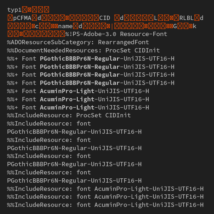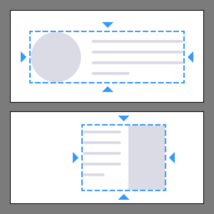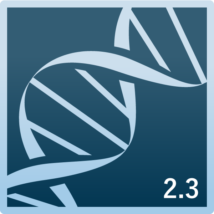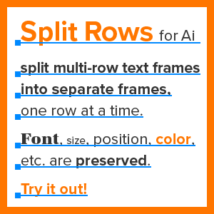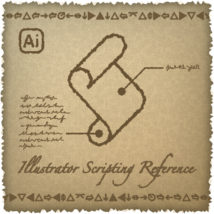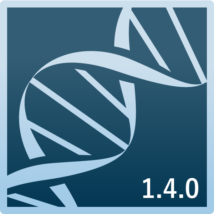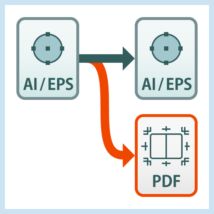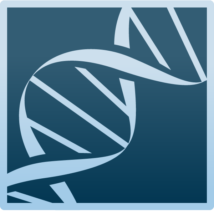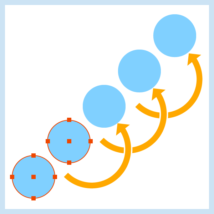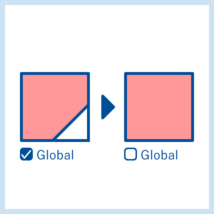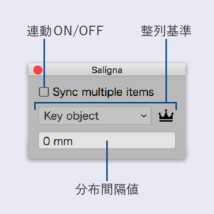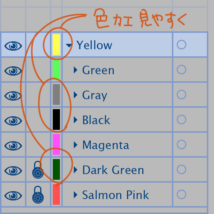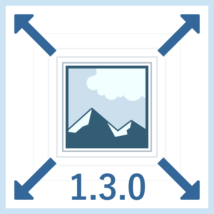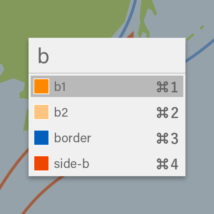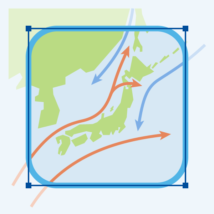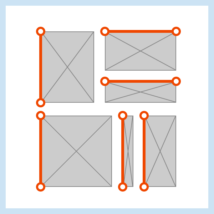Illustratorには合成フォント機能があり、漢字・ひらがな・アルファベット・数字などの種類ごとに別々のフォントを指定し合成した単一のフォントを作れます。
単一のフォントになっているため、それをテキストに割り当てるだけで自動的に文字の種類ごとに意図通りの見た目に変わってくれます。自力で個別に指定するよりずっと確実で、ヒューマンエラーを減らすのに効果的です。
Illustratorの合成フォント機能は、残念ながらスクリプトでの操作に対応していません。せめて情報の取得だけでもできればよかったのですが、XMPメタデータを通じて内訳のフォントファイル名を取得するところまでが限界でした。フォントファイル名からPostScript名を求める部分は、外部のデータベースかFont Bookなど外部アプリの機能が必要です。惜しいですね。
調べたところ、合成フォントファイルを読むことで内訳のPostScript名が得られそうでした。
そこで今回は、ExtendScriptでIllustratorの合成フォントの内訳のPostScript名を取得する例 を紹介します。
続きを読む